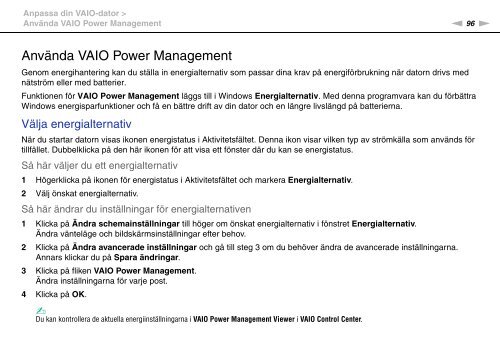Sony VPCEB2C4E - VPCEB2C4E Mode d'emploi Suédois
Sony VPCEB2C4E - VPCEB2C4E Mode d'emploi Suédois
Sony VPCEB2C4E - VPCEB2C4E Mode d'emploi Suédois
You also want an ePaper? Increase the reach of your titles
YUMPU automatically turns print PDFs into web optimized ePapers that Google loves.
Anpassa din VAIO-dator ><br />
Använda VAIO Power Management<br />
n 96<br />
N<br />
Använda VAIO Power Management<br />
Genom energihantering kan du ställa in energialternativ som passar dina krav på energiförbrukning när datorn drivs med<br />
nätström eller med batterier.<br />
Funktionen för VAIO Power Management läggs till i Windows Energialternativ. Med denna programvara kan du förbättra<br />
Windows energisparfunktioner och få en bättre drift av din dator och en längre livslängd på batterierna.<br />
Välja energialternativ<br />
När du startar datorn visas ikonen energistatus i Aktivitetsfältet. Denna ikon visar vilken typ av strömkälla som används för<br />
tillfället. Dubbelklicka på den här ikonen för att visa ett fönster där du kan se energistatus.<br />
Så här väljer du ett energialternativ<br />
1 Högerklicka på ikonen för energistatus i Aktivitetsfältet och markera Energialternativ.<br />
2 Välj önskat energialternativ.<br />
Så här ändrar du inställningar för energialternativen<br />
1 Klicka på Ändra schemainställningar till höger om önskat energialternativ i fönstret Energialternativ.<br />
Ändra vänteläge och bildskärmsinställningar efter behov.<br />
2 Klicka på Ändra avancerade inställningar och gå till steg 3 om du behöver ändra de avancerade inställningarna.<br />
Annars klickar du på Spara ändringar.<br />
3 Klicka på fliken VAIO Power Management.<br />
Ändra inställningarna för varje post.<br />
4 Klicka på OK.<br />
✍<br />
Du kan kontrollera de aktuella energiinställningarna i VAIO Power Management Viewer i VAIO Control Center.